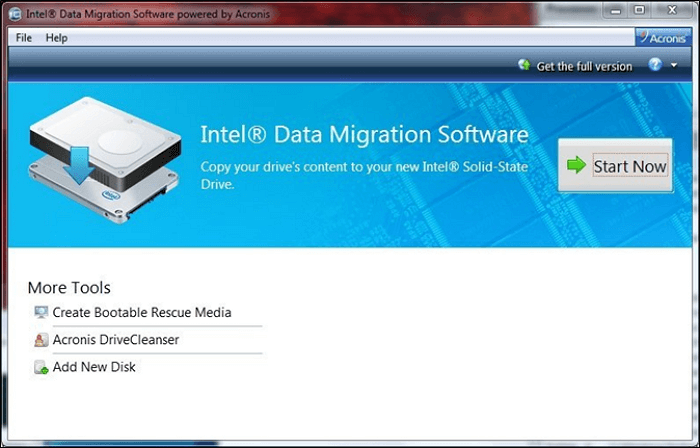Intel Data Migration Software (IDMS) is een hulpprogramma waarmee u gegevens van de ene Intel-harde schijf naar de andere kunt overbrengen. De software kan ook persoonlijke bestanden, besturingssystemen, programma's en andere inhoud kopiëren. Maar soms kunt u de fout Intel Data Migration Software not working tegenkomen. Dit artikel van EaseUS zal u vertellen hoe u de fout kunt oplossen en biedt u een betere kloontool genaamd EaseUS Disk Copy.
Waarom wordt Intel-software voor gegevensmigratie niet gekloond?
Intel Data Migration Software is een tool voor gegevensoverdracht ontwikkeld door Intel. U kunt een harde schijf klonen of hoofdbesturingssysteemtoepassingen en alle systeembestanden kopiëren/klonen van een normale harde schijf naar een SSD met IDMS. Een SSD biedt een hogere gegevensbescherming en verwerkingssnelheid. Na de bestandsoverdracht kunt u gegevens van de oude schijf verwijderen.
![Intel-software voor gegevensmigratie]()
IDMS werkt alleen met een Intel solid-state drive. Het is niet compatibel met SSD's van andere merken. Soms hebben gebruikers te maken met veel problemen tijdens de bestandsoverdracht. Ze bevatten; Intel-migratiesoftware kloont niet, IDMS detecteert SSD niet, zwart scherm na opnieuw opstarten IDMS, mislukte bewerking, enz. Al deze problemen stoppen de bestandsoverdracht.
Als u diep graaft, vindt u deze 3 hoofdoorzaken voor het niet klonen van IDMS:
- Onjuist bestandssysteem: de beschadigde of schadelijke bestanden die aanwezig zijn in partities op het nieuwe SSD-systeem blokkeren het kloonproces.
- Hardwareproblemen: de problemen met de SATA-connector, USB-kabel of invoerpoort.
- Softwarecompatibiliteit: als uw hulpprogramma voor gegevensmigratie niet compatibel is met het besturingssysteem, worden alle kloon-/migratieprocedures stopgezet.
Hoe te repareren dat Intel Data Migration Software niet klonen
Tot nu toe hebben we de problemen uitgelegd met IDMS die worstelen met het klonen/migreren van gegevens. Laten we naar de oplossing gaan. U kunt dit probleem met deze 2 methoden oplossen.
- Manier 1. Controleer op fouten in interne SSD-bestanden
- Manier 2. Controleer verbindingen
Manier 1. Controleer op fouten in interne SSD-bestanden
De meest voorkomende reden voor een mislukte kloonbewerking via IDMS is de bestandsfout in een Intel SSD. Dit betekent dat de bestanden op de Intel SSD verkeerd zijn geconfigureerd, beschadigd of verouderd zijn. In ieder geval stopt het elke bestandsoverdracht van het bronstation naar de doelschijf. De fout kan optreden op elke partitie van de SSD. Het probleem doet zich meestal voor in Windows 7/8/10-besturingssystemen.
Volg deze stappen om dit probleem op te lossen:
Stap 1: Druk op Windows + E om toegang te krijgen tot Verkenner.
Stap 2: Zoek naar uw Intel SSD-schijf . Klik er met de rechtermuisknop op en kies Eigenschappen > Extra.
Stap 3: Het toont het gedeelte Foutcontrole . Klik op de optie Controleren .
![Foutcontrole sectie]()
Stap 4: Het systeem detecteert alle bestandsfouten en onderneemt de nodige actie.
Stap 5: Probeer de software na voltooiing opnieuw om te controleren of het probleem is opgelost.
Manier 2. Controleer verbindingen
Dit is een hardwareprobleem. Als u ziet dat IDMS-software SSD niet detecteert, betekent dit dat uw SSD niet correct is aangesloten. Uw hulpprogramma voor gegevensmigratie kan geen bestemmingsbestand vinden om te klonen. Controleer dus altijd de verbindingen om IDMS-kloonproblemen op te lossen. Dit is hoe je het kunt doen:
Voor desktop: controleer of uw Intel SSD is aangesloten op de SATA-aansluitingen van het moederbord.
![SATA van het moederbord]()
Voor de laptop: Controleer de staat van de SATA-NAAR-USB-kabel die de SSD met de laptop verbindt.
Als deze configuraties correct zijn, is er geen hardwareprobleem.
Als je dit artikel leuk vindt, kun je het op je sociale platforms plaatsen.
Beste alternatieve gratis download voor Intel-gegevensmigratiesoftware
Als uw Intel Data Migration Software nog steeds dezelfde fout vertoont, is het tijd om naar alternatieve opties te zoeken. We raden u aan om EaseUS Disk Copy te gebruiken, waarmee u razendsnel schijven, systemen en partities kunt klonen zonder fouten. Deze software voor het klonen van schijven biedt een veilig en efficiënt kloonproces zonder gegevensverlies.
EaseUS Disk Copy is compatibel met Windows 7/8/10/11 besturingssystemen. Het kan u helpen bij het klonen van systemen, schijven en partities en het eenvoudig en snel overzetten van het besturingssysteem van de ene SSD naar de andere . Bovendien kunt u een harde schijf klonen voor back-up en herstel, een opstartbare schijf maken en de harde schijf upgraden naar een SSD zonder Windows opnieuw te installeren . Het ondersteunt FAT12-, FAT16-, FAT32- en NTFS-bestanden. Het kan je helpen
EaseUS Disk Copy heeft momenteel meer dan 1,5 miljoen gebruikers in meer dan 160 landen. Het kan u helpen bij het voltooien van verschillende kloontaken. Download nu de EaseUS Disk Copy voor een succesvolle afronding van alle kloonschijven, besturingssystemen en bestandsoverdrachten.
Voorafgaande kennisgeving:
- De "Sector by sector copy" vraagt de grootte van uw doelschijf om minstens gelijk te zijn aan of groter te zijn dan die van de bronschijf. Laat deze functie uitgeschakeld als u een grotere harde schijf naar een kleinere harde schijf wilt klonen.
- Alle gegevens op de bestemmingsschijf worden volledig gewist, dus wees voorzichtig.
Stap 1. Om te beginnen met het kopiëren/klonen van een volledige schijf naar een andere, kiest u deze schijf als de bronschijf onder "Schijfmodus" en klikt u op "Volgende".
Stap 2. Kies de andere schijf als bestemmingsschijf.
Er verschijnt nu een bericht dat u waarschuwt dat er gegevens verloren gaan. Bevestig dit bericht door op "OK" te klikken en vervolgens op "Volgende".
Stap 3. Controleer de schijfindeling van de twee schijven. U kunt de schijflay-out van de doelschijf beheren door "Autofit the disk", "Copy as the source" of "Edit disk layout" te selecteren.
- "Autofit the disk" brengt standaard enkele wijzigingen aan in de lay-out van de bestemmingsschijf, zodat deze optimaal kan werken.
- "Kopieer als de bron" verandert niets aan de doelschijf en de lay-out is hetzelfde als de bronschijf.
- Met "Schijflay-out bewerken" kunt u de partitie-indeling op deze bestemmingsschijf handmatig wijzigen/verplaatsen.
Vink de optie "Controleer de optie als het doel SSD is" aan om uw SSD optimaal te laten presteren.
Stap 4. Klik op "Doorgaan" om de taak officieel uit te voeren.
Het komt neer op
Dat gaat allemaal over het oplossen van de fout Intel Data Migration Software werkt niet . Intel Data Migration Software of IDMS kopieert de inhoud van uw schijf naar een Intel SDD. De inhoud kan Windows OS, applicaties en persoonlijke bestanden bevatten. Soms kan het IDMS de schijf echter niet migreren/klonen. Dit artikel presenteert twee methoden: controleren op bestandsfouten en verbindingscontrole om dit probleem op te lossen.
Als het probleem zich blijft voordoen, moet u EaseUS Disk Copy gebruiken voor het klonen van schijven. Het kan snel en efficiënt klonen zonder fouten. Koop vandaag nog uw EaseUS Disk Copy en begin nu met het overzetten van uw belangrijke bestanden.
Veelgestelde vragen over Intel-software voor gegevensmigratie werkt niet
Dit zijn de meest gestelde webvragen over het niet werken van Intel-software voor gegevensmigratie:
1. Wordt Intel SSD geleverd met kloonsoftware?
Heeft Intel SSD kloonsoftware ? Ja, Intel SSD komt met een ingebouwde Intel Data Migration Software. De software vergemakkelijkt de gegevensoverdracht tussen twee schijven. Het is aanwezig in de Intel SSD 530-serie, DC S3500-serie, Pro 5400s-serie en Intel SSD 750-serie.
2. Werkt de datamigratiesoftware van Intel met andere SSD's ?
Aangezien IDMS is gebouwd door Intel, werkt het niet met andere SSD's. Voor gegevensoverdracht in SSD's van andere merken moet u onafhankelijke software voor het klonen van schijven gebruiken, zoals EaseUS Disk Copy.
3. Hoe een Intel SSD klonen?
Om een Intel SSD te sluiten, moet u EaseUS Disk Copy gebruiken. Volg deze eenvoudige stappen om een Intel SSD te klonen met deze software
- Stap 1: Open de EaseUS Disk Copy- software.
- Stap 2: Selecteer een schijf/partitie die u wilt kopiëren.
- Stap 3: Plaats de Intel SSD . En bevestig het als de doelschijf.
- Stap 4: Klik om de kloon te starten . Optimaliseer de SSD en voltooi de schijflay-outs.
- Stap 5: Wacht tot het proces is voltooid . Het klonen is voltooid.
4. Is het goed om het besturingssysteem van HDD naar SSD te migreren?
Door het besturingssysteem van HDD naar SSD te migreren, werkt uw computer sneller. Het biedt ook verbeterde gegevensbeveiliging en -optimalisatie. Met migreren kunt u ook voorkomen dat u Windows OS opnieuw installeert.
![EaseUS Data Recovery Wizard]()
![EaseUS Data Recovery Wizard for Mac]()
![EaseUS Partition Manager Pro]()
![EaseYS Partition Manager Server]()
![EaseUS Todo Backup Workstation]()
![EaseUS Todo Backup Advanced Server]()